Порт 443 является стандартным портом для протокола HTTPS, который обеспечивает защищенное соединение между сервером и клиентом. Важно убедиться, что доступ к порту 443 на вашем сервере не заблокирован, чтобы обеспечить безопасную передачу данных.
Чтобы проверить доступ к порту 443, вы можете использовать различные инструменты и команды. Например, вы можете воспользоваться утилитой telnet. Просто введите команду "telnet адрес сервера 443" в командной строке вашего компьютера, чтобы установить соединение с портом 443 сервера.
Если соединение успешно установлено, вы увидите пустой экран или строку символов, указывающую на установленное соединение. Это означает, что доступ к порту 443 не заблокирован и сервер готов принимать защищенные HTTPS запросы.
Проверка доступа на порт 443
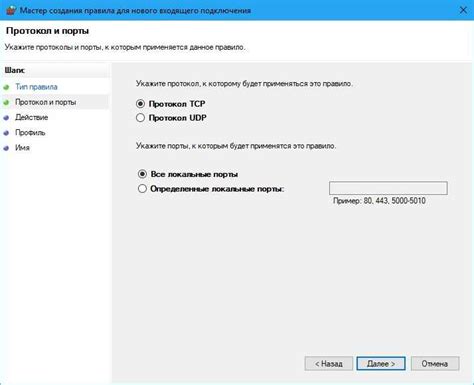
Для администраторов очень важно регулярно проверять доступность порта 443 на сервере. Ведь именно на этом порту работает протокол HTTPS, который обеспечивает защищенное соединение. В случае, если порт 443 недоступен, это может означать проблемы с безопасностью и работой сервера.
Чтобы проверить доступ к порту 443, можно воспользоваться различными инструментами. Один из самых простых и удобных способов - использование команды telnet в командной строке сервера или удаленной машины.
| Шаг | Действие |
|---|---|
| 1 | Откройте командную строку (если вы на сервере) или подключитесь к удаленному серверу через SSH. |
| 2 | Введите следующую команду: telnet localhost 443 для проверки на локальном сервере или telnet <your-server-ip> 443 для проверки на удаленном сервере, заменив <your-server-ip> на реальный IP-адрес сервера. |
| 3 | Нажмите Enter, чтобы выполнить команду. |
| 4 | Если порт 443 доступен, вы увидите пустой экран или символы, свидетельствующие о подключении к серверу. Если порт недоступен, вы получите сообщение об ошибке "Could not open connection to the host, on port 443: Connect failed". |
Если вы получили сообщение об ошибке, это может означать, что порт 443 заблокирован вашим фаерволлом или другими сетевыми настройками. В этом случае, вам необходимо проверить настройки файерволла и сети, чтобы разрешить доступ к этому порту.
Подробная инструкция для администраторов

1. Откройте командную строку
Для начала работы вам потребуется открыть командную строку. Для этого нажмите Win+R, введите "cmd" (без кавычек) и нажмите Enter. Появится окно командной строки, готовое к выполнению команд.
2. Введите команду для проверки порта
Введите следующую команду в командной строке:
telnet localhost 443
Нажмите Enter, и система начнет проверку доступа на порт 443.
Примечание: Если у вас нет доступа к локальному компьютеру, замените "localhost" на IP-адрес сервера, на котором вы хотите выполнить проверку.
3. Анализ результатов проверки
Если порт 443 открыт и доступен, вы увидите в командной строке сообщение, подобное:
Connected to localhost.
Это означает, что доступ на порт 443 установлен и сервер готов принимать запросы по HTTPS.
Если порт 443 закрыт или недоступен, вы увидите сообщение о том, что подключение не удалось. В таком случае необходимо проверить настройки сервера и межсетевых экранов, а также убедиться, что порт 443 не блокирован вашим интернет-провайдером или конфигурацией сети.
4. Решение возможных проблем
Если проверка доступа на порт 443 не прошла успешно, вам следует принять следующие меры:
- Проверьте настройки сервера и убедитесь, что служба HTTPS активирована и правильно настроена.
- Проверьте настройки межсетевых экранов и убедитесь, что порт 443 разрешен для входящих соединений.
- Обратитесь к администратору сети или интернет-провайдеру, чтобы узнать, не блокируется ли порт 443 на уровне провайдера или сети.
Это основные шаги, которые следует выполнить для проверки доступа на порт 443 и решения возможных проблем. При необходимости вы также можете обратиться к документации или к онлайн-сообществу для получения более подробной информации и консультаций.
Начало проверки доступа
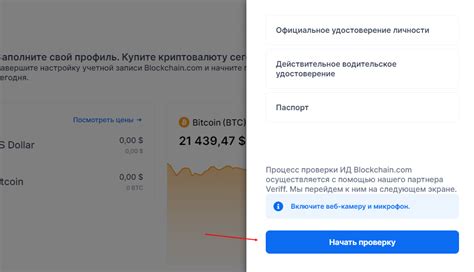
Для начала проверки доступа на порт 443, необходимо убедиться, что сервер, на котором установлено целевое приложение или веб-сайт, работает и отвечает на запросы. Для этого можно использовать следующую команду:
| Операционная система | Команда |
|---|---|
| Windows | telnet localhost 443 |
| Linux | telnet localhost 443 |
| Mac | telnet localhost 443 |
Если соединение установлено успешно, значит сервер работает и доступ на порт 443 открыт.
В случае, если соединение не установлено или есть проблемы с доступом, необходимо выполнить дополнительные действия для выявления причины и устранения неполадок. Здесь важно проверить следующие факторы:
- Настройки брандмауэра и портов
- Наличие других приложений, которые могут занимать порт 443
- Активность и настройки сертификата SSL/TLS
- Статус и настройки веб-сервера
Далее мы рассмотрим каждый из этих факторов более подробно и покажем, как проверить доступ на порт 443 для разных операционных систем.
Подготовка к проверке

Перед тем как приступить к проверке доступа на порт 443, необходимо выполнить несколько подготовительных шагов для обеспечения точности и успешного завершения процесса.
1. Убедитесь, что у вас есть права администратора
Для проведения проверки на доступ к порту 443 требуются права администратора. Проверьте, что у вас есть необходимые права или обратитесь к системному администратору.
2. Установите необходимые инструменты
Убедитесь, что у вас установлены все необходимые инструменты для выполнения проверки. В большинстве случаев для проверки доступа на порт 443 используются утилиты, такие как Telnet или NMap. Установите эти инструменты, если они отсутствуют на вашей системе.
3. Создайте список целей для проверки
Прежде чем начать проверку доступа на порт 443, составьте список всех адресов или хостов, которые вы хотите проверить. Это могут быть веб-серверы, облачные сервисы или другие устройства, которые должны быть доступны через порт 443.
4. Ознакомьтесь с документацией и руководствами
Прежде чем начать проверку, ознакомьтесь с документацией и руководствами, связанными с инструментами, которые вы собираетесь использовать. Узнайте о доступных опциях и настройках, которые могут помочь вам в более точной и полной проверке.
5. Подготовьте рабочую среду
Убедитесь, что вы работаете в безопасной и надежной рабочей среде. Закройте все ненужные приложения и процессы, чтобы избежать возможных помех или перегрузок системы во время проверки.
После выполнения этих подготовительных шагов вы будете готовы приступить к процессу проверки доступа на порт 443. Обязательно учитывайте все рекомендации и инструкции, предоставленные производителем инструментов и документацией.
Установка необходимых инструментов
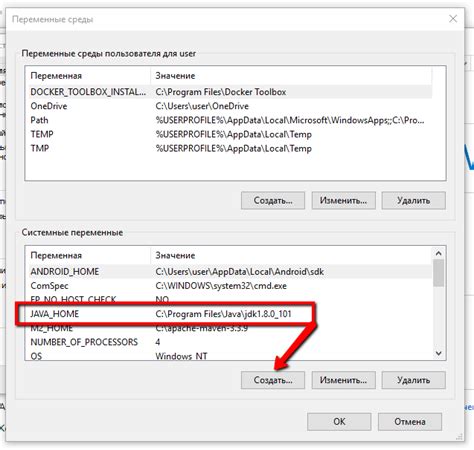
Для того, чтобы проверить доступ на порт 443, вам потребуются следующие инструменты:
- Компьютер с операционной системой Windows или Linux. Права администратора могут потребоваться для выполнения некоторых команд.
- Командная строка (терминал). Вы можете воспользоваться встроенной командной строкой ОС или установить дополнительную, например, PowerShell или Git Bash.
- Утилита telnet. Для Windows она доступна по умолчанию и вам потребуется только добавить ее в переменную окружения PATH. Для Linux вы можете установить ее через менеджер пакетов вашего дистрибутива.
Когда все необходимые инструменты будут установлены, вы будете готовы приступить к проверке доступа на порт 443.
Открытие порта 443

Шаг 1: Проверьте, что веб-сервер, на котором вы хотите открыть порт 443, запущен и функционирует нормально. Убедитесь, что на сервере установлен SSL-сертификат, который будет использоваться для обеспечения безопасного соединения с портом 443.
Шаг 2: Откройте командную строку или терминал на сервере и выполните команду sudo iptables -A INPUT -p tcp --dport 443 -j ACCEPT для добавления правила iptables, разрешающего входящий трафик на порту 443.
Шаг 3: Настройте корректную привязку веб-сервера к порту 443. Для большинства веб-серверов это можно сделать в конфигурационном файле, например, в файле /etc/nginx/nginx.conf для сервера Nginx.
Шаг 4: Перезапустите веб-сервер, чтобы изменения вступили в силу. В командной строке или терминале выполните команду sudo service nginx restart (если используется сервер Nginx).
Шаг 5: Проверьте доступность порта 443, введя веб-адрес https://yourdomain.com в веб-браузере. Если все настроено правильно, вы должны увидеть веб-страницу, без ошибок и предупреждений о безопасности.
Шаг 6: Убедитесь, что ваш сервер защищен от возможных угроз и атак. Настройте фаерволл исходящего трафика, чтобы блокировать нежелательные соединения и защитить вашу сеть и сервер от потенциальных уязвимостей.
Примечание: Обратите внимание, что открытие порта 443 может привести к увеличению риска для безопасности вашего сервера. Будьте осторожны и принимайте меры для обеспечения безопасности своего сервера.
Проверка доступа с помощью утилиты telnet
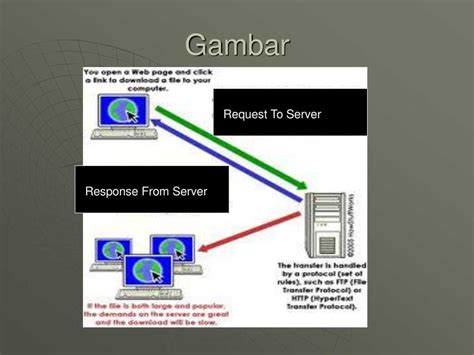
Для проверки доступа к порту 443 с помощью telnet, необходимо выполнить следующие шаги:
- Откройте командную строку (cmd) или терминал.
- Введите команду
telnet адрес_сервера 443, гдеадрес_сервера- IP-адрес или доменное имя сервера, к которому вы хотите проверить доступ. - Нажмите клавишу Enter, чтобы подключиться к серверу через порт 443.
- Если соединение установлено успешно, вы увидите мигающий курсор, означающий, что вы находитесь в сеансе telnet.
- Чтобы проверить доступность порта 443, введите любой текст и нажмите клавишу Enter.
- Если порт 443 доступен, вы получите ответ от удаленного сервера. Если порт не доступен, соединение будет разорвано.
- Чтобы выйти из сеанса telnet, наберите команду
quitилиexitи нажмите Enter.
Проверка доступа с помощью утилиты telnet может быть полезной для администраторов, которые хотят убедиться в доступности порта 443 на удаленном сервере. Это позволяет выявить проблемы с сетью или настроенным брандмауэром, и принять соответствующие меры для их устранения.
Проверка доступа с помощью утилиты nc
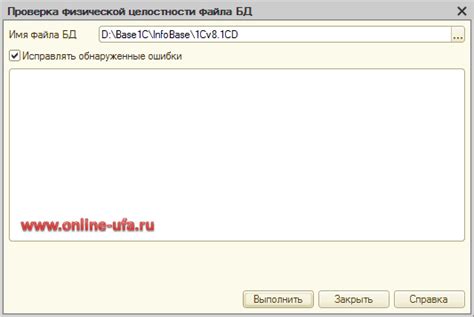
Для проверки доступа к порту 443 можно использовать утилиту nc (netcat). Не забудьте проверить, что у вас установлен пакет netcat.
Для выполнения проверки доступа на порт 443, выполните следующую команду:
nc -zv <IP-адрес> 443
Если порт 443 доступен, вы увидите сообщение вроде:
Connection to <IP-адрес> 443 port [tcp/https] succeeded!
Если же порт закрыт или недоступен, вы увидите сообщение вроде:
nc: connect to <IP-адрес> port 443 (tcp) failed: Connection refused
Если же порт находится в состоянии "слушающий", но связь не устанавливается, вы увидите сообщение вроде:
nc: connect to <IP-адрес> port 443 (tcp) timed out: Operation now in progress
Теперь вы знаете, как проверить доступ к порту 443 с помощью утилиты nc.